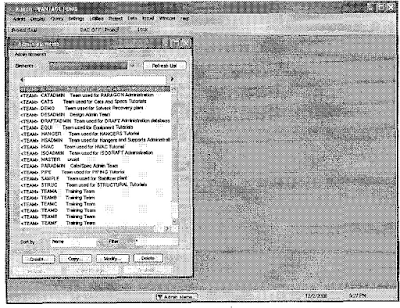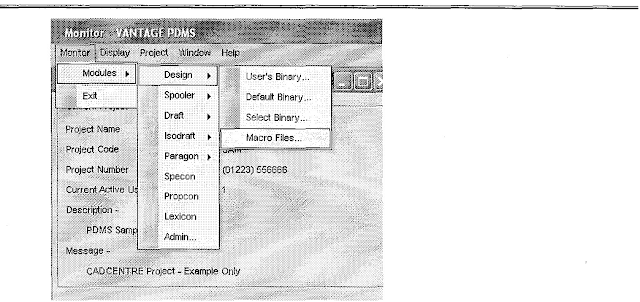Latihan 1. Mempersiapkan Training Database
1. Masuk ke PDMS: START >> ALL PROGRAMS >> AVEVA >> VANTAGE PDMS 11.6 7 RUN PDMS
2. Login ke proyek SAM (PDMS Sample Project) dengan menggunakan usemame SYSTEM dan password XXXXX (huruf kapital X enam kali). Pilih MDB SAMPLE dan modul ADMIN. Kemudian pilih OK
Username SYSTEM adalah usemame yang Free, artinya bisa mengakses database manapun. Secara default passwordnya adalah XXXXXX atau huruf kapital X sebanyak 6 kali. Password ini bisa diganti di modul Admin
3. Tampilan Admin PDMS terbuka
4. Tampilkan command line. Pilih menu Display >> Command Line
5. Ketik di command line: SHOW !!TRARESET untuk memunculkan Training Course Selection Form. Di dalam form ini, terdapat 20 pilihan database untuk training PDMS. Untuk training ini Anda akan memilih nomor 1 dan 2 saja.
6. Pilih nomer (1) Basic Piping DESIGN Course kemudian klik Apply. Layar akan menunjukan bahwa training course 1 sudah bisa dipakai. Ketika Anda pilih training course 1 maka secara otomatis database akan men-setup database yang diperlukan untuk training ini. Training bisa diakses di MDB TRAINA.
7. Pilih juga nomor (2) Exercise 2 Basic Piping DESIGN Course. Kemudian pilih
Apply
8. Pindah dari modul admin ke modul monitor. dengan cara pilih menu Admin >>
Modules >> Monitor...
9. Muncul pilihan Leave Admin and enter Monitor? Pilih Yes
10. Anda akan mengakses Multiple Database (MDB) Train A dari monitor. Pacta kolom MDB pilih TRAINA dengan cara mengetikan TRAINA pada dikolom MDB atau dengan menekan tanda panah di samping kolom (lingkaran merah) untuk menampilkan daftar MDB yang bisa dipilih. Pilih MDB TRAINA.
11. Masuk modul Design dengan cara memilih menu Monitor Design Macro
Files...
12. Muncul pilihan Leave Monitor and enter Design? Lalu pilih Yes.
Ketika Anda keluar dari modul admin, Anda akan otomatis pergi ke modul monitor. PDMS akan otomatis menyimpan perubahan yang Anda lakukan di modul Admin. Ini hanya berlaku pada modul admin, untuk modul yang lain seperti Design, PDMS tidak akan menyimpan data yang Anda ubah ketika keluar dari modul Design. Anda harus terlebih dahulu melakukan Savework sebelum keluar dari modul Design.
2. Login ke proyek SAM (PDMS Sample Project) dengan menggunakan usemame SYSTEM dan password XXXXX (huruf kapital X enam kali). Pilih MDB SAMPLE dan modul ADMIN. Kemudian pilih OK
Username SYSTEM adalah usemame yang Free, artinya bisa mengakses database manapun. Secara default passwordnya adalah XXXXXX atau huruf kapital X sebanyak 6 kali. Password ini bisa diganti di modul Admin
3. Tampilan Admin PDMS terbuka
4. Tampilkan command line. Pilih menu Display >> Command Line
5. Ketik di command line: SHOW !!TRARESET untuk memunculkan Training Course Selection Form. Di dalam form ini, terdapat 20 pilihan database untuk training PDMS. Untuk training ini Anda akan memilih nomor 1 dan 2 saja.
6. Pilih nomer (1) Basic Piping DESIGN Course kemudian klik Apply. Layar akan menunjukan bahwa training course 1 sudah bisa dipakai. Ketika Anda pilih training course 1 maka secara otomatis database akan men-setup database yang diperlukan untuk training ini. Training bisa diakses di MDB TRAINA.
7. Pilih juga nomor (2) Exercise 2 Basic Piping DESIGN Course. Kemudian pilih
Apply
8. Pindah dari modul admin ke modul monitor. dengan cara pilih menu Admin >>
Modules >> Monitor...
9. Muncul pilihan Leave Admin and enter Monitor? Pilih Yes
10. Anda akan mengakses Multiple Database (MDB) Train A dari monitor. Pacta kolom MDB pilih TRAINA dengan cara mengetikan TRAINA pada dikolom MDB atau dengan menekan tanda panah di samping kolom (lingkaran merah) untuk menampilkan daftar MDB yang bisa dipilih. Pilih MDB TRAINA.
11. Masuk modul Design dengan cara memilih menu Monitor Design Macro
Files...
12. Muncul pilihan Leave Monitor and enter Design? Lalu pilih Yes.